Что можно сделать из ненужных дисков: 30 блестящих идей, сделанных из старых компакт-дисков
Что можно сделать из старых компакт-дисков — 24 идеи
Нередко в компьютерном столе скапливается множество старых CD и DVD дисков — некоторые не читаются, некоторые уже неактуальны – ждут, когда до них дойдут руки и их отнесут на помойку. Есть более интересное применение для отживших своё дисков. Идей, что с ними сделать, достаточно много, выбросить же никогда не поздно. Итак, какое применение можно найти для старых дисков?
Сияющий воротник
При помощи ножниц старый CD режется на треугольники, ромбы, квадратики, сердечки – словом, фигурки должны быть аккуратными и эстетичными. Затем посредством супер-клея эти фигурки приклеиваются к воротнику и – да, действительно сияющий воротник!
Подсвечник
Красивый декорированный новогодний подсвечник можно сделать, наклеив металлический дешёвый подсвечник на основание из CD, к этому же основанию клеят сосновые шишки, можно прикрепить элементы бижутерии, дополнительно украшают стразами и блёстками по своему усмотрению.
Украшение игрушек на ёлку
Чтобы сделать оригинальные ёлочные украшения, диск режется ножницами на маленькие кусочки, которые суперклеем затем приклеивают к ёлочным игрушкам.
Светильник
Вариантов различных светильников из целых дисков великое множество – понадобятся только леска либо проволока для каркаса, сами CD и светильник, вокруг которого и будет делаться импровизированный абажур. Проще всего не разрезать компакт-диски, чтобы в отверстие в середине продевать проволоку.
Оформление рамки для зеркала
Мысль проста, как и все гениальное. Можно разрезать, а можно просто разбивать молотком старые диски, а получившиеся фрагменты наклеивать на рамку для зеркала. Для удобства работы лучше выбирать зеркало с плоской поверхностью рамки, хотя подойдёт любая, на которую есть возможность наклеивать фрагменты.
Мозаика на двери
Для декоративных целей подойдёт межкомнатная дверь с гладкой поверхностью стёкол, поскольку рифлёное стекло не дружит с клеем. Мозаика делается из небольших кусочков компакт-диска, нарезанных ножницами.
Мозаика делается из небольших кусочков компакт-диска, нарезанных ножницами.
Люстра
Люстра делается так – на верхнем освещении оставляется только лампа, а вокруг неё на проволочном каркасе формируется люстра любой понравившейся формы. При помощи ножниц дискам придаётся необходимая форма, но разрезать их не стоит – их будет неудобно нанизывать на каркас.
Украшение
Различные украшения в виде серьг, колье, браслетов и ожерелий смотрятся достаточно оригинально. С помощью ножниц вырезаются фрагменты компакт-диска, в которых сверлят отверстия для крепления к основанию, а в качестве основания для украшения выступает проволока, либо леска.
Юла
Для юлы понадобится коробочка из-под киндер-сюрприза и старый CD. Коробочка разбирается и с двух сторон клеится к диску. Юла готова, при желании её можно украсить блёстками и стразами.
Рамка для фотографий
Принцип схож с украшением рамки для зеркала. Вся разница в том, что на рамку для фото проще приклеивать импровизированный декор из CD, достаточно будет ПВА – рамка делается из картона.
Фотоальбом
Круглой формы коробку для DVD можно приспособить под фотоальбом, здорово будут смотреться оклеенные фотографией диски – аккуратно вырезать фото круглой формы соответствующего размера. Помимо фото, если оно маленькое, на поверхность можно наклеить тексты добрых пожеланий, стихов, песен, любимых высказываний и фраз.
Подставки для чашек
В зависимости от своего вкуса, можно оставить диск как есть, либо оклеить его салфетками, накрыть акриловой краской либо лаком, задекорировать – все ограничивается фантазией, подставка под чашки в любом случае отлично будет выполнять свои функции.
Часы
Оригинальные получатся настенные часы, однако нужно соблюдать осторожность, снимая циферблатные стрелки перед креплением склеенных между собой компакт-дисков к часам, а потом ставя их на место. При неаккуратном обращении часы начнут выполнять чисто декоративную функцию.
Стакан для карандашей
В старых компактах делаются прорези ножницами, чтобы вставить их один в другой под прямым углом, в качестве дна также идёт CD. Таким образом, из кусков в ¾ диска получается несколько отсеков под ножницы, карандаши, линейки и другие принадлежности.
Таким образом, из кусков в ¾ диска получается несколько отсеков под ножницы, карандаши, линейки и другие принадлежности.
Подставка для салфеток
Чтобы сделать подставку для салфеток, понадобится пара пробок от бутылок и два CD. К пробкам вертикально с двух сторон приклеиваются два компакт-диска с отрезанной нижней третью, подставку дополнительно декорируют по своему усмотрению.
Подставка для хранения серёжек
Для подставки понадобится круглый CD-бокс и диск, в котором по краям сверлятся отверстия. В отверстия помещаются серьги, они всегда на виду и не будут теряться.
Объёмные фигуры
Фигуры животных, растений, людей – это уже высший пилотаж искусства. Для творчества понадобятся фрагменты компакт-дисков различного размера и формы, клей и масса свободного времени, а как сложить из этих фрагментов фигуру – это тема для отдельного разговора.
Органайзер
Настенный органайзер из зашитых в чехлы с карманами CD, помещённый на стену, позволит не искать подолгу различные мелкие, но нужные в хозяйстве вещи.
Браслет
Оригинальный браслет получится, если украсить его посаженными на клей небольшими кусочками компакт-диска.
Подставка для горячей посуды
Для того, чтобы горячая посуда не портила лакированную поверхность стола, достаточно оклеить компакт-диск плоскими морскими камнями со сглаженными краями. За счёт большой теплоёмкости камешки сведут ущерб для мебели к минимуму.
Занавеска
Оригинальная декоративная занавеска получается, если соединить CD с просверлёнными по краям отверстиями в полотно при помощи колец из проволоки или скрепок. Частота, а соответственно и прозрачность занавески, легко регулируется за счёт размера крепления.
Журнальный столик
Если поверхность столика пришла в негодность, и есть ненужные компакты, то столик ещё послужит, причём блестяще в прямом смысле этого слова. Технология все та же – ножницы, кусочки, клей.
Ожерелье
Ожерелье делается путём оклейки уже имеющегося украшения фигурками из CD, либо нанизывания на цепочку украшенных фрагментов.
Диско шар
Тут принцип создания такой же как в украшении новогодних игрушек. Из дисков вырезаем квадратики и приклеиваем их к шару.
Ещё идеи
Придумок со старыми компактами великое множество – инсталляции, горшки, вазы, циферблаты, настенная мозаика, оклейка больших поверхностей, даже купальники. Одним словом, не спешите выбрасывать старые диски!
95 фото ярких и красивых игрушек и элементов интерьера
Компакт диски имели огромную популярность в качестве носителей информации, но из-за быстрой порчи и неудобного размера устарели. У многих сохранилось большое количество ненужных дисков, но вместо того чтобы их выбрасывать, можно сделать удивительные поделки. Старые диски используют для поделок или украшения различных предметов. Здесь действительное есть где размахнуться!
Краткое содержимое статьи:
Фоторамки-магниты
- Необходимые материалы:
- Несколько дисков
- Фотографии, подходящие по размеру
- Клей, или двухсторонний скотч
- Плотный картон
- Небольшие магниты
Из картона вырезаем круги нужного размера и приклеиваем их с обеих сторон к диску, с одной стороны приклеиваем фотографию, с другой стороны – магнит. Для того чтобы фоторамки дольше служили, можно заламинировать фотографию и использовать клеевой пистолет, или суперклей.
Для того чтобы фоторамки дольше служили, можно заламинировать фотографию и использовать клеевой пистолет, или суперклей.
Небольшими кусочками дисков можно украсить старую фоторамку, полностью обновив ее внешний облик.
Подставки под стаканы и чашки
Самый простой вариант изготовления поделки из компакт-диска. Берем диск, украшаем любыми материалами, из которых получится создать ровную поверхность. Можно обтягивать его цветной тканью, приклеивать картон с красивыми рисунками, использовать аппликации из фетра и т.д.
Подсвечники
Материалы:
- Диски
- Клеевой пистолет
- Любые украшения
- Свечи
На блестящую сторону в середину устанавливают свечу, красиво смотрятся чайные свечи в алюминиевой гильзе. Для украшения используют различные материалы, это могут быть шишки, ракушки, красивые бусинки, приклеиваем все пистолетом.
Для использования в качестве подставки под горячее, вырезаем из поролона круги, соответствующие диаметру дисков.
Игольницы
Используемые материалы:
- Диск
- Ткань
- Синтепон
- Нитки и иголки
- Пластиковый стаканчик (можно использовать стаканчик из-под йогурта или ряженки)
Из синтепона вырезаем круг по размеру с компакт-диск (по толщине от 1 до 2-х см) и кружок в полтора раза меньше по диаметру чем диск (толщина от 5 см). Синтепон, соответствующий размеру диска, прикладываем к нему и обтягиваем тканью.
Отрезаем дно пластикового стаканчика, вставляем синтепон, отрезаем лишнюю часть и обтягиваем тканью. Сшиваем между собой, чтобы получилась шляпка, по желанию украшаем лентами.
Занавески
Для изготовления нарезаем диски на мелкие кусочки, шилом проделываем дырочки и соединяем все с помощью ниток, или ленточек.
Поделки из дисков для детей
Старые диски незаменимы для творчества с детьми, они подходят для создания простых поделок вместе с детьми дошкольного возраста, так и для детей старшего возраста и более сложных поделок.
С помощью разноцветной плотной ткани, или фетра, диски можно превратить в забавных зверят, птичек, очаровательных божьих коровок.
Ловец снов
Если малышу часто снятся плохие сны, можно сделать ловец снов из старого диска, также это отличный вариант декорирования детской комнаты. С помощью нагретого шила проделайте дырочки по всему диаметру диска, дальше дети смогут самостоятельно его украсить. Для украшения используют разноцветные нитки и бусины, также можно дополнительно раскрасить диск красками.
Магниты и панно
Украшаем диск с помощью красок, бусин или ниток, ткани или картона, при необходимости крепим магнит с обратной стороны. Можно вырезать различные фигурки из диска и наклеивать украшения на них.
Елочные украшения
Необходимые материалы:
- Диски
- Елочные шары
- Клей
Диски нарезаем на небольшие кусочки любой формы, приклеиваем их к шарам. Яркие гирлянды красиво отражаются на блестящей поверхности диска.
Яркие гирлянды красиво отражаются на блестящей поверхности диска.
Можно использовать старые елочные шарики, или купить самые недорогие. Подобным образом делают диско-шары, дополнительно будет необходим только мяч, который подойдет по размеру.
Мобили для детской кроватки
Материалы:
- Диски
- Цветной картон
- Атласные или капроновые ленты
- Шило
- Клей
Приклеиваем цветной картон к неблестящей стороне диска, вырезаем различные фигурки, например, луну и звезды. Проделываем дырочки в фигурках, вдеваем ленты и крепим над кроваткой.
Поделки из дисков своими руками – это огромная ниша для творчества. С их помощью можно украшать зеркала и предметы мебели, создавать уникальные фигурки и игрушки.
Получившиеся поделки могут прослужить не один год, а если задуманное не выйдет, будет не жалко выбросить. Это увлекательное занятие для людей всех возрастов. Большое количество фото с поделками из дисков и другие подробные мастер классы можно найти в интернете.
Большое количество фото с поделками из дисков и другие подробные мастер классы можно найти в интернете.
Фото поделок из дисков
Поделки из дисков своими руками :: Инфониак
28 Авг, 2013 11:56 429945 Мастер-класс, Поделки
18+
Полезные советы
Если у вас дома завалялось огромное количество компакт-дисков (CD, DVD и т.д.) не стоит их сразу же выбрасывать за ненадобностью.
Эти круглые и блестящие (отражающие свет) предметы, могут пригодиться для изготовления красивых и/или полезных поделок, которые можно использовать дома или подарить друзьям.
Узнайте, какие оригинальные и полезные вещи можно сделать из компакт-дисков.
Что сделать из дисков своими руками. Мозаика для цветочного горшка.
Вам понадобится:
— компакт-диски (3 или более штук)
— ножницы
— клей ПВА (или суперклей)
— пластмассовый горшок
— акриловая краска (или обычная)
* Перед тем, как начать резать диск, стоит надеть защитные очки — это поможет вам избежать травм, в случае, если части дисков будут «взлетать» во время резки.
1. Разрежьте диски на кусочки разных размеров и форм.
2. Постепенно наносите клей на цветочный горшочек и начните приклеивать части дисков.
* Не забывайте оставлять немного места между деталями.
3. Продолжайте обклеивать, пока не покроете намеченную часть горшка и оставьте клей сохнуть.
4. Приготовьте краску и начните ее наносить в щели между кусочками дисков. Старайтесь, чтобы все линии были аккуратными. Когда вы заполнили все щели краской, оставьте ее сушиться.
* Когда свет будет падать на горшочек, он будет «светиться» там, где лучи солнца отражаются.
Поделки из CD-дисков. Весенний цветок.
Вам понадобится:
— 1 компакт-диск
— тонкая проволока
— кусачки или ножницы
— бисер
— клей
— дремель или электрическая дрель
1. Дрелью сделайте небольшие отверстия в диске — должно получиться примерно 8 отверстий.
2. Проденьте в отверстия проволоку, закрепив ее у первого отверстия и далее продевая в последующие.
3. Поочередно после каждого продевания проволоки в отверстие нанизывайте бисер. Добавляйте столько бисера, чтобы покрыть арку из проволоки (см. картинку).
картинку).
* Если проволоки не хватило, приобретите еще (в магазине канцтоваров) и просто вставьте в последнее отверстие и продолжайте «плести».
4. Можете украсить отверстие посередине диска бисером или другими украшениями — смело фантазируйте.
* Этот цветок можно повесить на окно — для этого просто привяжите ленточку или нить.
Поделки из компакт-дисков. Подставки под горячее.
Данная поделка подойдет для дома, чтобы ставить на нее горячий чайник, кастрюлю или кружку.
На картинках — понятная инструкция, как сделать подставку.
Вам понадобится:
— компакт-диски
— нить разных цветов
— цветная бумага
— клей
— ножницы
Поделки из старых дисков. Яркий венок для украшения интерьера.
Этим венком можно украсить комнату, крыльцо или входную дверь. Делать его очень просто — следите за инструкцией в картинках.
Вам понадобится:
— компакт-диски или пластинки
— нить разных цветов
— цветная бумага
— клей
— ножницы
Поделки из дисков (мастер класс).
 Панно с ракушками.
Панно с ракушками.
Вам понадобится:
— 1 компакт-диск
— шерстяная нить одного или разных цветов— ракушки
— клей (клеевой термопистолет)
— ножницы
1. Обмотайте диск нитью по кругу.
2. Концы нити можете скрепить клеем, предварительно завязав на узел.
* Чтобы было проще наматывать нить, можете использовать несколько не очень длинных отрезков.
3. Осталось приклеить ракушки, используя клеевой термопистолет. Если такового нет, можете использовать суперклей.
* К обратной стороне можно привязать нить или ленточку, чтобы повесить поделку на стену.
Детские поделки из дисков. Рыбка.
Такую поделку можно делать вместе с маленьким детками. Рыбку из диска можно использовать для украшения комнаты или как красочную открытку.
Вам понадобится:
— 1 компакт-диск
— цветной картон
— шариковый пластилин
— клей ПВА
— ножницы
— фломастеры
1.
2. Возьмите несколько кусочков шарикового пластилина разных цветов и покройте ими всю поверхность диска.
3. Осталось приклеить вырезанные детали рыбки, добавить ресницы из пластилина и готово.
Что сделать из дисков. Новогодний подсвечник.
Старые диски можно также использовать для изготовления новогодних поделок, например подсвечника.
Вам понадобится:
— 1 компакт-диск
— суперклей (клей «Момент»)
— шишки
— лак для ногтей серебряного цвета или лак с блестками
— стразы
— свеча
1. Приклейте к диску шишки, используя суперклей. При этом оставьте место для свечи.
2. Покройте шишки лаком и дайте лаку высохнуть.
3. Между шишками можете приклеить стразы и оставьте высыхать.
4. Теперь можно вставить в середину композиции свечу.
Что можно сделать из дисков. Украшаем стул мозаикой.
Вам понадобится:
— около 50 компакт-дисков
— наждачная бумага
— клей ПВА
— ненужные глянцевые журналы
— ножницы
— стул
— влажная тряпка
— строительная замазка
1. Зеркальная поверхность не нужна, а значит, зеркальную часть дисков нужно обработать наждачной бумагой. После этого каждый диск нужно промыть проточной водой.
2. Приготовьте красивую картинку из глянцевого журнала.
3. На бывшую зеркальную сторону нанесите клей ПВА и приклейте диск к картинке. Повторите то же самое со всеми дисками.
* Желательно выбирать яркие картинки.
* Попробуйте подобрать для мозаики определенную цветовую тему.
4. Начните ножницами резать диски на квадратики одинакового размера (в данном примере размер 1,5х1,5 см).
* Чтобы удобнее подобрать рисунок мозаики, разложите все квадратики по цвету.
5. Начните украшать мозаикой стул (сидение и спинку). Желательно заранее ошкурить и обезжирить поверхность, к которой будете приклеивать детали мозаики.
Начать стоит с сидения, а после чего вы обклеите его, и клей высохнет, перейдите на спинку стула.
* Когда будете обклеивать спинку стула, нужно чтобы она была в горизонтальном положении.
6. Оставьте стул сушиться на ночь.
7. Приготовьте строительную замазку и разведите ее согласно инструкции. Цвет можете выбрать на ваш вкус — в данном примере это натуральный цвет. С ее помощью замажьте все зазоры между деталями мозаики, как на спинке стула, так и на сидении.
8. Возьмите влажную тряпку, и с ее помощью избавьтесь от лишней замазки. Желательно это сделать до полного ее высыхания. После этого оставьте замазку высыхать на ночь.
9. Чтобы такой красочный стул долго прослужил, покройте мозаику двумя слоями акрилового лака (после нанесения первого слоя подождите примерно 2 часа и нанесите второй).
Что сделать из старых дисков. Шифровальный аппарат.
Если ваши дети хотят поиграть в шпионов, или вы хотите научить их интересным шпионским штучкам, то можете начать с шифровального аппарата, чтобы они могли создавать секретные сообщения.
Вам понадобится:
— 1 компакт-диск
— 1 мини диск
— кейс для диска
— маркер
— линейка
1. С помощью маркера и линейки, разделите каждый диск на несколько делений, в зависимости от количества букв, которые вы хотите использовать (в данном примере делений 16).
2. Начните в каждое деление вписывать по букве или цифре.
3. Приготовьте кейс для дисков, вставьте сначала большой диск, а потом мини диск.
4. Осталось придумать правило, по которому вы хотите шифровать послания. Например, вы можете создать сообщение, состоящее только из цифр, при этом вы знаете, что цифра 15 соответствует 5-й букве (цифра «16» — 6-й букве, цифра «1» 7-й букве и т. д.).
д.).
Поделки из дисков (фото)
Необычные поделки из дисков. Автор: Шон Эйвери
Автор: Филипенко Д. С.
Мы в соцсетях
Удалите эти файлы и папки Windows, чтобы освободить место на диске
Windows содержит множество файлов и папок, которые вам на самом деле не нужны. Из-за скрытых кешей, старого мусора, занимающего место впустую, и файлов, которые вы действительно можете удалить, чтобы решить проблемы, узнать, что можно безопасно удалить из Windows, может быть непросто.
Давайте пройдемся по некоторым файлам и папкам Windows, удаление которых абсолютно безопасно, а также объясним, почему вы можете захотеть их стереть. Это поможет вам освободить место на диске и узнать больше о вашем ПК. Обратите внимание, что некоторые из этих папок находятся в местах, защищенных системой, поэтому будьте осторожны при их удалении.
Лучший способ очистки папок Windows: очистка диска или контроль памяти
Прежде чем мы рассмотрим файлы и папки Windows, которые вы можете безопасно удалить, вы должны знать, что удаление их вручную обычно не лучший способ сделать это.
Помимо того, что вы тратите время на то, чтобы делать это самостоятельно, когда вы можете автоматизировать процесс, безопаснее позволить инструменту очистки диска сделать эту очистку за вас. Это позволяет избежать случайного удаления нужных файлов или обращения к неправильным папкам.
Инструмент очистки диска Windows помогает освободить место на диске компьютера и прост в использовании. Вы можете открыть его, выполнив поиск Очистка диска в меню «Пуск» и выбрав диск. Дайте ему просканировать, и вы увидите несколько категорий файлов, которые вы можете стереть. Чтобы получить дополнительные параметры, выберите Очистить системные файлы и предоставить права администратора.
Если вы находите этот интерфейс слишком неуклюжим, вы можете перейти к «Настройки»> «Система»> «Хранилище », чтобы попробовать новый инструмент очистки хранилища в Windows 10 и 11. Нажмите 9.0013 Временные файлы в списке опций, то вы увидите заполняемый список, похожий на то, что предлагает Очистка диска.
Нажмите 9.0013 Временные файлы в списке опций, то вы увидите заполняемый список, похожий на то, что предлагает Очистка диска.
Что удалить при очистке диска
Это не полное руководство по инструменту очистки диска, поэтому мы не будем рассматривать каждую запись в меню. Тем не менее, следующие варианты являются легкими фруктами (не забудьте выбрать Очистить системные файлы , чтобы увидеть их все):
- Очистка Центра обновления Windows: Удаляет старые копии файлов Центра обновления Windows. В большинстве случаев их безопасно удалять, но если вы столкнетесь с проблемами, связанными с обновлением, вам следует сохранить их для устранения неполадок.
- Файлы журнала обновления Windows: Как и выше, это файлы данных, которые Центр обновления Windows сохраняет, чтобы помочь вам разобраться в проблемах, связанных с обновлениями или установками. Вы можете стереть их, если у вас не было ошибок, связанных с обновлением Windows до новой версии.

- Файлы языковых ресурсов: Если вы ранее загрузили другой язык или раскладку клавиатуры, которые не используете, это позволит вам легко удалить их.
- Корзина: Хотя вы можете очистить корзину через отдельное окно, вы также можете легко сделать это здесь. Просто убедитесь, что внутри нет ничего, что вам нужно.
- Временные файлы: Как следует из их названия, временные файлы в долгосрочной перспективе ни для чего не используются, поэтому их можно без опасений стирать.
Теперь давайте посмотрим, что можно безопасно удалить из Windows 10 и Windows 11. Обычно эти файлы находятся на вашем диске C: , но вы можете найти их и в другом месте, если у вас есть несколько дисков для хранения и вы установили Windows с пользовательскими параметрами.
1. Файл гибернации
Расположение: C:\hiberfil.sys
Режим гибернации на вашем ПК немного похож на спящий режим, за исключением того, что система сохраняет всю вашу открытую работу на накопитель, а затем отключается. Вы можете извлечь аккумулятор из своего ноутбука и остаться в спящем режиме на неделю, а затем снова включить его и продолжить с того места, на котором остановились.
Вы можете извлечь аккумулятор из своего ноутбука и остаться в спящем режиме на неделю, а затем снова включить его и продолжить с того места, на котором остановились.
Конечно, это занимает место, для чего и предназначен файл гибернации. В зависимости от размера вашего жесткого диска размер файла гибернации может составлять несколько гигабайт или больше.
Если вы не используете режим гибернации и хотите отключить его, вы можете легко сделать это через командную строку. Обратите внимание, что вы не должны просто удалять hiberfil.sys , так как Windows создаст его снова.
Вместо этого щелкните правой кнопкой мыши кнопку «Пуск» или нажмите Win + X , затем откройте окно Командная строка (администратор) , Windows PowerShell (администратор) или Терминал Windows (администратор) из появившегося меню. . Введите следующую команду, чтобы отключить спящий режим:
powercfg.exe /hibernate выключен
Это все, что нужно для отключения режима гибернации. Windows должна удалить hiberfil.sys самостоятельно, когда вы это сделаете; не стесняйтесь удалить его после, если нет. Обратите внимание, что отключение режима гибернации также не позволит вашему компьютеру использовать быстрый запуск в Windows 10 и 11. Однако это не большая потеря, поскольку известно, что эта функция вызывает замедление загрузки Windows и другие проблемы.
2. Временная папка Windows
Расположение: C:\Windows\Temp
Как можно догадаться из названия, временные файлы Windows не важны, кроме их первоначального использования. Файлы и папки внутри содержат информацию, которую Windows когда-то использовала, но которая больше не нужна.
Вместо очистки с помощью Disk Cleanup. вы можете посетить эту папку и удалить ее содержимое вручную, если хотите. Просто нажмите Ctrl + A , чтобы выделить все внутри, затем нажмите Удалить . Когда вы это сделаете, Windows может выдать вам ошибку о паре элементов — просто проигнорируйте их и очистите все остальное.
Когда вы это сделаете, Windows может выдать вам ошибку о паре элементов — просто проигнорируйте их и очистите все остальное.
Эта папка со временем будет заполняться новыми элементами, что является нормальной частью работы Windows.
3. Корзина
Расположение: оболочка: RecycleBinFolder
Корзина — это специальная папка, хотя она находится под диском C:\ , она защищена Windows, и вам не нужно обращаться к ней таким образом. Всякий раз, когда вы удаляете файл в своей системе, Windows отправляет его в корзину. Это специальное место, где хранятся удаленные файлы до тех пор, пока вы не удалите их окончательно или не восстановите.
Хотя это может быть очевидно для вас, мы включаем его на случай, если кто-то не знает. Легко забыть, что гигабайты старых данных могут лежать в вашей корзине.
Вы можете получить доступ к корзине с помощью ярлыка на рабочем столе. Если вы этого не видите, введите shell:RecycleBinFolder на панели навигации Проводника. Оказавшись здесь, вы увидите все, что вы недавно удалили.
Оказавшись здесь, вы увидите все, что вы недавно удалили.
Щелкните правой кнопкой мыши отдельные элементы и выберите Удалить , чтобы стереть их безвозвратно, или выберите Восстановить , чтобы отправить файл обратно в исходное местоположение. На вкладке Инструменты корзины верхней ленты вы увидите кнопки Очистить корзину и Восстановить все элементы одновременно.
Чтобы настроить работу корзины, нажмите Свойства корзины здесь. В этом меню вы можете изменить максимальный размер корзины или даже выбрать Не перемещать файлы в корзину .
При выборе этого параметра Windows пропускает корзину и безвозвратно удаляет элементы при их удалении. Мы не рекомендуем этого делать, потому что Корзина дает вам второй шанс в случае случайного удаления. Точно так же Отображение диалогового окна подтверждения удаления потребует дополнительного шага при удалении файла.
4. Папка Windows.old
Расположение: C:\Windows.old
Всякий раз, когда вы обновляете свою версию Windows, система сохраняет копию ваших предыдущих файлов с именем Windows.old . В этой папке по сути хранится все, что составляло вашу старую установку, на случай, если что-то не будет правильно передано.
При необходимости вы можете использовать эту папку для отката к предыдущей версии Windows. Также можно открыть папку и взять несколько случайных файлов, если они вам нужны.
Windows автоматически удаляет эту папку через некоторое время после обновления, но вы можете удалить ее самостоятельно, если вам не хватает места. Он не будет удален, если вы попытаетесь пройти через проводник, поэтому, чтобы правильно стереть его с вашего диска, введите Очистка диска в меню «Пуск» и запустите инструмент, как описано ранее.
Нажмите Очистить системные файлы в нижней части окна и дайте утилите выполнить еще одно сканирование.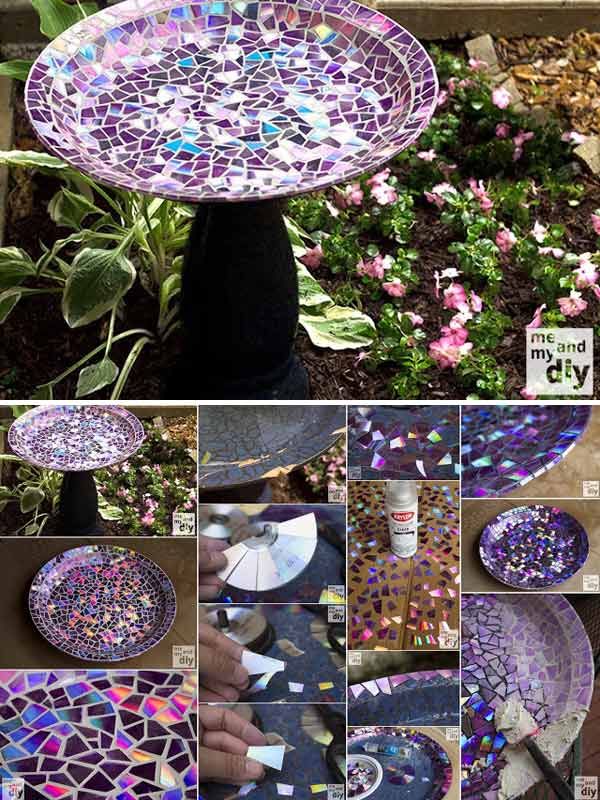 Как только это будет сделано, найдите предыдущих установок Windows 9.0014 и удалите его с помощью этого инструмента.
Как только это будет сделано, найдите предыдущих установок Windows 9.0014 и удалите его с помощью этого инструмента.
Очевидно, что удаление этих файлов затрудняет восстановление данных в случае возникновения проблемы. После выполнения обновления Windows (даже до последней версии Windows 10 или 11) мы советуем вам сохранить эту папку, пока вы не убедитесь, что все работает правильно.
5. Загруженные файлы программы
Расположение: C:\Windows\Downloaded Program Files
Имя этой папки немного сбивает с толку; это не имеет ничего общего с загруженными вами приложениями. Вместо этого он содержит файлы, используемые элементами управления ActiveX Internet Explorer и апплетами Java, поэтому, если вы используете одну и ту же функцию на веб-сайте, вам не нужно загружать ее дважды.
Фактически эта папка сегодня бесполезна. ActiveX — чрезвычайно устаревшая технология, полная дыр в безопасности, а Java практически исчезла в современной сети. Internet Explorer — единственный браузер, поддерживающий ActiveX, и сейчас вы, вероятно, встретите его только на старых корпоративных веб-сайтах (если вообще встретите).
Internet Explorer — единственный браузер, поддерживающий ActiveX, и сейчас вы, вероятно, встретите его только на старых корпоративных веб-сайтах (если вообще встретите).
Почти никто больше не использует IE, не говоря уже об ActiveX. Таким образом, ваша папка Downloaded Program Files уже может быть пустой, но вы можете очистить ее содержимое, если это не так.
6. LiveKernelReports
Расположение: C:\Windows\LiveKernelReports
Папка LiveKernelReports — это еще один каталог, который, вероятно, появляется при сканировании больших файлов на вашем компьютере. Эта папка является домом для файлов дампа, которые представляют собой текущие информационные журналы, которые ведет Windows. Если на вашем компьютере возникла проблема, вы можете проанализировать содержимое этих файлов, чтобы начать устранение проблемы.
Любые огромные файлы, оканчивающиеся на DMP в этой папке можно безопасно удалить, если вам не нужно углубляться в них. Однако, как и в приведенных выше местах, мы рекомендуем использовать очистку диска, а не удалять файл самостоятельно.
Однако, как и в приведенных выше местах, мы рекомендуем использовать очистку диска, а не удалять файл самостоятельно.
При сбое Windows или других серьезных проблемах с компьютером не удаляйте сразу эти файлы дампа. Вы можете использовать такую программу, как WhoCrashed, чтобы получить от них больше информации.
7. Папка Rempl
Расположение: C:\Program Files\rempl
Хотя папка Rempl невелика, вы можете быть удивлены, увидев ее в своей системе. Он содержит несколько небольших файлов, и вы можете даже заметить несколько связанных с ним процессов диспетчера задач.
Эта папка подключена к доставке обновлений Windows 10 и 11. Он включает в себя «улучшения надежности», которые помогают обеспечить бесперебойную работу обновлений Windows и устранить проблемы совместимости.
Так можно ли удалить папку Rempl ? По-видимому, никаких побочных эффектов от этого нет. Однако, поскольку он занимает всего несколько мегабайт и может сделать обновление Windows менее неприятным, лучше оставить его.
Файлы Windows, которые можно безопасно удалить
Чтобы найти их, нужно немного осмотреться, но в Windows есть множество файлов и папок, которые не нужны. Помните, что ваш компьютер довольно хорошо поддерживает себя в чистоте, поэтому вам не нужно постоянно удалять содержимое этих папок, если только у вас действительно мало места на диске.
Запуска средства очистки диска один или два раза в месяц должно быть достаточно, чтобы избавиться от мусора. Если вам все еще нужно освободить много места, попробуйте удалить ненужное программное обеспечение Windows.
Советы по освобождению дискового пространства на вашем ПК
Получение сообщения о том, что на вашем ПК заканчивается место, может стать стрессовым событием или даже настоящей чрезвычайной ситуацией, если вы заняты важным проектом. Хорошей новостью является то, что вы, вероятно, сможете освободить много места на своем ПК под управлением Windows, следуя приведенным здесь советам. Но если вы продолжаете получать сообщения о нехватке места на диске, вы можете рассмотреть другие варианты, включая добавление дополнительного съемного хранилища.
Чтобы получить максимальную отдачу от этих советов, выполняйте их по порядку сверху вниз.
Проведите пальцем от правого края экрана, нажмите Настройки , а затем нажмите Изменить настройки ПК . (Если вы используете мышь, наведите указатель мыши на правый нижний угол экрана, переместите указатель мыши вверх, щелкните Настройки , а затем щелкните Изменить параметры ПК .)
Выберите ПК и устройства , а затем выберите Дисковое пространство .
Под Освободите место на этом ПК , обратите внимание на количество свободного места и общий размер.

Советы:
Вы можете просмотреть размер своих приложений Магазина Windows и решить, следует ли их удалить, коснувшись или щелкнув Посмотреть размеры моего приложения .
Вы также можете освободить место, коснувшись или щелкнув Очистить корзину , если у вас там есть файлы.
Примечания:
Если вы не видите Дисковое пространство, у вас нет последнего обновления для Windows 8.1 и Windows RT 8.1. Дополнительные сведения см. в разделе Установка Обновление Windows 8.1 (КБ 2919355).
Вы также можете проверить текущее пространство на вашем ПК в проводнике, выполнив поиск This PC .
Регулярная очистка компьютера освобождает место на диске и улучшает его работу. Один из самых простых способов очистить файлы, которые вам больше не нужны, — использовать очистку диска.
Один из самых простых способов очистить файлы, которые вам больше не нужны, — использовать очистку диска.
Откройте программу очистки диска, нажав кнопку Пуск кнопка . В поле поиска введите Очистка диска , а затем в списке результатов выберите Очистка диска .
При появлении запроса выберите диск, который нужно очистить, а затем выберите OK .
В диалоговом окне Очистка диска в разделе Описание выберите Очистить системные файлы .
org/ListItem»>В диалоговом окне Очистка диска на вкладке Очистка диска установите флажки для типов файлов, которые вы хотите удалить, а затем выберите OK . Чтобы удалить данные из предыдущей установки Windows, выберите значок Предыдущие установки Windows Установите флажок.
В появившемся сообщении выберите Удалить файлы .
Вернитесь к Компьютер в проводнике, выберите диск, который вы очистили, а затем выберите Обновить .
 Если вам нужно освободить больше места (диск по-прежнему отмечен красным), перейдите к следующему совету.
Если вам нужно освободить больше места (диск по-прежнему отмечен красным), перейдите к следующему совету.
При появлении запроса выберите диск, который нужно очистить, а затем выберите OK .
Удалите настольные приложения, которые вам больше не нужны, в разделе «Программы и компоненты».
Для удаления или изменения программы
Откройте «Программы и компоненты», нажав кнопку «Пуск» , выбрав Панель управления , «Программы» , а затем «Программы и компоненты» .
Выберите программу и нажмите Удалить . Некоторые программы включают в себя возможность изменить или восстановить программу в дополнение к ее удалению, но многие просто предлагают возможность удаления.
 Чтобы изменить программу, нажмите Изменить или восстановить . Если вам будет предложено ввести пароль администратора или подтверждение, введите пароль или предоставьте подтверждение.
Чтобы изменить программу, нажмите Изменить или восстановить . Если вам будет предложено ввести пароль администратора или подтверждение, введите пароль или предоставьте подтверждение.
Примечание. Если программы, которую вы хотите удалить, нет в списке, возможно, она не была написана для этой версии Windows. Чтобы удалить программу, проверьте информацию, прилагаемую к программе.
Вы также можете удалить приложения из Магазина, которые вам больше не нужны.
Проведите пальцем от правого края экрана, коснитесь «Настройки», а затем коснитесь Изменить настройки ПК . (Если вы используете мышь, наведите указатель мыши на правый нижний угол экрана, переместите указатель мыши вверх, нажмите «Настройки», а затем нажмите «Изменить настройки ПК».
 )
)Выберите Поиск и приложения , а затем выберите Размеры приложений , чтобы узнать, сколько места занимает каждое приложение на локальном диске.
Как только вы найдете приложение, которое хотите удалить, выберите приложение, а затем выберите Удалить .
Примечание. Это приведет к удалению приложений из Магазина только из вашей учетной записи пользователя.
Если у вас есть фотографии, музыка, видео или другие файлы, которые вы хотите сохранить, но не обязательно размещать на компьютере, подумайте о том, чтобы сохранить их на съемный носитель, например на внешний диск, USB-накопитель, DVD или в облачное хранилище. Вы по-прежнему сможете просматривать эти файлы, пока ваш компьютер подключен к съемному носителю или облачному хранилищу, но они не будут занимать место на вашем компьютере.
Вы по-прежнему сможете просматривать эти файлы, пока ваш компьютер подключен к съемному носителю или облачному хранилищу, но они не будут занимать место на вашем компьютере.
Откройте этот компьютер, проведя пальцем от правого края экрана, коснувшись Поиск (или, если вы используете мышь, наведите указатель мыши на правый верхний угол экрана, переместите указатель мыши вниз, а затем щелкните Найдите ), введите This PC в поле поиска, а затем коснитесь или щелкните This PC .
В поле Search This PC в правом верхнем углу введите Размер: огромный .
org/ListItem»>Как только вы найдете файл, который хотите удалить, нажмите и удерживайте или щелкните файл правой кнопкой мыши, а затем выберите Удалить .
Выберите меню View , выберите Sort by , а затем выберите Size . Самые большие файлы отображаются вверху.
Предупреждение. Удаление файлов из папки WinSxS или удаление всей папки WinSxS может серьезно повредить вашу систему и сделать невозможным перезапуск или обновление компьютера.
Папка WinSxS находится в папке Windows на вашем ПК (например, C:\Windows\WinSxS). В нем хранятся файлы хранилища компонентов Windows, которые используются для поддержки функций, необходимых для настройки и обновления Windows. Вы можете использовать планировщик заданий, чтобы уменьшить размер этой папки.
Проведите пальцем от правого края экрана и нажмите Поиск . (Если вы используете мышь, наведите указатель мыши на правый нижний угол экрана, переместите указатель мыши вверх и щелкните Поиск .)
Введите Панель управления в поле поиска и выберите Панель управления .
Выберите Система и безопасность , а затем выберите Расписание задач в разделе Административные инструменты .
Щелкните стрелку рядом с Библиотека планировщика заданий , выберите Microsoft , выберите Windows , а затем выберите Обслуживание .

Выберите StartComponentCleanup , а затем выберите Выполнить под Выбранный элемент .
Файлы, доступные в автономном режиме, занимают больше места на вашем ПК. OneDrive также требуется 200 МБ свободного места на вашем ПК для синхронизации ваших файлов. Чтобы освободить место, вы можете сделать некоторые файлы или папки доступными только онлайн.
Примечания:
Если у вас включен доступ ко всем файлам в автономном режиме, вам необходимо сначала отключить этот параметр, прежде чем вы сможете сделать файлы доступными только в Интернете.
Если у вас есть ожидающие загрузки в OneDrive, вам нужно дождаться их завершения, прежде чем делать файлы доступными только в Интернете.

На начальном экране выберите OneDrive, чтобы открыть приложение OneDrive.
Перейдите к файлу или папке, которые вы хотите сделать доступными только в сети.
Проведите вниз или щелкните правой кнопкой мыши файл или папку, чтобы выбрать их.
Выберите Сделать только онлайн. Чтобы весь OneDrive был доступен только в сети, проведите пальцем от правого края экрана (или, если вы используете мышь, наведите указатель мыши на правый нижний угол экрана и переместите указатель мыши вверх), выберите .
 Настройки , выберите Опции , а затем выберите Сделать все файлы доступными только онлайн .
Настройки , выберите Опции , а затем выберите Сделать все файлы доступными только онлайн .
Откройте проводник, проведя пальцем от правого края экрана, коснувшись Поиск (или, если вы используете мышь, наведите указатель мыши на правый верхний угол экрана, переместите указатель мыши вниз, а затем щелкните Найдите ), введите File Explorer в поле поиска, а затем коснитесь или щелкните Проводник .
Перейдите к файлу или папке, которые вы хотите сделать доступными только в сети.
org/ListItem»>
Нажмите и удерживайте или щелкните правой кнопкой мыши файл или папку, а затем выберите Сделать доступным только в Интернете . Чтобы весь OneDrive был доступен только в сети, нажмите и удерживайте или щелкните правой кнопкой мыши OneDrive, а затем выберите Сделать доступным только в сети .
Съемный диск необходимо отформатировать в файловой системе NTFS.
Проверка наличия свободного места
Прежде чем перемещать файлы OneDrive, убедитесь, что на съемном диске достаточно места для хранения ваших файлов. Выполните следующие действия:
Откройте проводник, проведя пальцем от правого края экрана, коснувшись Поиск (или, если вы используете мышь, наведите указатель мыши на правый верхний угол экрана, переместите указатель мыши вниз, а затем щелкните Search ), введите File Explorer в поле поиска, а затем коснитесь или щелкните File Explorer .

Нажмите и удерживайте или щелкните правой кнопкой мыши OneDrive.
Выберите Свойства , а затем посмотрите на количество рядом с Размер на диске .
В проводнике выберите This PC , а затем посмотрите, сколько свободного места на съемном диске.
Чтобы переместить файлы OneDrive
Сначала вам нужно создать папку на съемном диске для файлов OneDrive. После создания папки выполните следующие действия, чтобы переместить файлы:
Предупреждение. Перемещение файлов OneDrive отменит все незавершенные загрузки.
В проводнике нажмите и удерживайте или щелкните правой кнопкой мыши OneDrive.
Выберите Свойства , а затем выберите вкладку Расположение .
Выбрать Переместить .
Перейдите к съемному диску и выберите Выберите папку .
В диалоговом окне Свойства OneDrive выберите OK .

В диалоговом окне Переместить папку выберите Да . Ваши файлы OneDrive были перемещены на новый диск. Теперь вы можете удалить старое местоположение OneDrive.
Примечание. Чтобы получить дополнительные сведения о перемещении файлов в OneDrive, обратитесь в службу поддержки.
Долгосрочная стратегия расширения емкости вашего ПК заключается в добавлении съемных носителей, включая SD-карты, USB-накопители, DVD- или компакт-диски, или использовании облачных хранилищ или сетевых дисков. Съемные варианты хранения:
карты Secure Digital (SD). Существует несколько различных типов карт, включая SD (32,0×24 мм), miniSD (21,5×20 мм) и microSD (15,0×11 мм).
 Важно проконсультироваться с производителем вашего ПК, чтобы узнать, какие типы SD-карт доступны на вашем ПК.
Важно проконсультироваться с производителем вашего ПК, чтобы узнать, какие типы SD-карт доступны на вашем ПК.
Совет: Если вы используете Surface, вы можете добавить до 64 ГБ памяти с помощью карты microSD. На Surface RT устройство чтения карт памяти microSD расположено под подставкой с правой стороны. На Surface Pro кардридер расположен на правом краю над разъемом питания.
USB и внешние накопители. Большинство компьютеров имеют один или несколько портов USB, к которым можно подключать флэш-память USB или внешние накопители. Некоторые новые ПК оснащены портом USB 3.0, обеспечивающим более высокую скорость передачи данных, до 10 раз превышающую скорость USB 2.0. В то время как вы можете использовать флэш-накопитель USB 2.0 в порту USB 3.0 (при скорости передачи USB), вы не можете использовать флэш-накопитель USB 3.
 0 с портом USB 2.0. Узнайте у производителя вашего ПК, какие USB-порты поддерживает ваш ПК.
0 с портом USB 2.0. Узнайте у производителя вашего ПК, какие USB-порты поддерживает ваш ПК.DVD и CD. Если на вашем компьютере есть дисковод для компакт-дисков, DVD или Blu-ray, который может читать и записывать на чистый диск, вы можете использовать этот дисковод для хранения данных, так же как флэш-накопитель SD или USB . Вот как: Когда вы вставите чистый диск в компьютер, выберите «Как флэш-накопитель USB» из списка вариантов.
Облачное хранилище с использованием OneDrive. Windows поставляется с приложением OneDrive, которое помогает получить доступ к бесплатному облачному хранилищу OneDrive, иногда называемому сетевым хранилищем. Вы можете сохранять файлы в OneDrive и работать с ними несколькими способами: на веб-сайте (OneDrive.
 com), в приложении для Windows 8.1 и Windows RT 8.1, в классических приложениях для ПК или Mac и в приложениях для вашего компьютера. мобильные устройства.
com), в приложении для Windows 8.1 и Windows RT 8.1, в классических приложениях для ПК или Mac и в приложениях для вашего компьютера. мобильные устройства.Чтобы узнать, сколько свободного места для хранения, и добавить дополнительное пространство, проведите пальцем от правого края экрана (или, если вы используете мышь, наведите курсор на правый нижний угол экрана), выберите Настройки , выберите Изменить настройки ПК , а затем выберите OneDrive . Вы также можете перейти к разделу «Управление хранилищем» на веб-сайте OneDrive.
Как освободить место на диске на компьютере с Windows
Что занимает место на моем жестком диске?
Если на вашем компьютере нет места для нового приложения или игры, или беспорядок на жестком диске просто сводит вас с ума, вы не одиноки.
С появлением SSD (твердотельных накопителей), которые занимают меньше места, чем традиционные механические жесткие диски, в сочетании с играми и приложениями, требующими все больше и больше места на диске, ваш жесткий диск может легко заполниться.
В этой статье мы рассмотрим 10 лучших способов очистки жесткого диска Windows: выяснить, что занимает так много места на жестком диске, избавиться от беспорядка и освободить место для всех важных новых приложений или файлов. . Итак, без лишних слов, приступим…
Вместо этого используете Mac? Узнайте, как очистить место на диске на Mac>
Перейти прямо к:
- Контроль памяти (только для Windows 10)
- Удаление программ
- Удалить повторяющиеся файлы
- Удалить большие ненужные файлы
- Очистка диска
- Временные файлы
- Вынести мусор
- Хранить данные во внешнем хранилище или в облаке
- Дефрагментация жесткого диска
- Достаточно оперативной памяти
1.
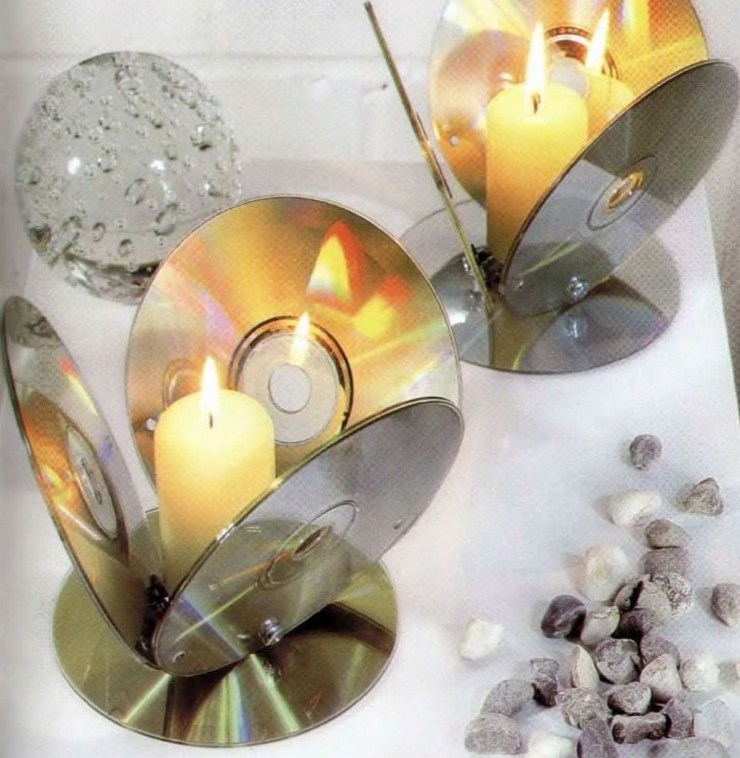 Контроль памяти Windows
Контроль памяти WindowsС момента первоначальной публикации этой статьи корпорация Майкрософт активно работала над проблемой экономии места на компьютерах людей. Результатом их тяжелой работы стала «Контроль памяти» — универсальная интуитивно понятная функция, которая очищает компьютер от ненужных файлов проще и эффективнее, чем когда-либо прежде!
Если вы используете Windows 10, вы можете использовать эту функцию вместо разделов «Очистка диска» и «Извлечение корзины» этой статьи. Это связано с тем, что эти шаги теперь охватываются контролем памяти (очистка диска и корзина также доступны, если вы предпочитаете их использовать или если вы используете другую версию Windows, например Windows 7). Давайте посмотрим, как использовать эту новую функцию…
- Использовать контроль памяти по требованию
- Настройка контроля памяти для автоматического запуска
Как использовать Контроль памяти по требованию
Если вам не нужно очень часто очищать компьютерные файлы или если вы хотите контролировать, какие именно файлы удаляются, я бы рекомендовал использовать контроль памяти по запросу, а не запускать его автоматически. Вот как:
Вот как:
- Щелкните значок Windows и откройте «Настройки».
- Щелкните «Система».
- Выберите «Хранилище» из списка слева.
- В разделе «Контроль памяти» нажмите «Настроить контроль памяти или запустить сейчас».
- Настройте свои предпочтения:
- Удалять временные файлы, которые не используются вашими приложениями (по умолчанию включено).
- Удалить файлы из корзины (выберите удаление файлов, которые находились в корзине более 1 дня, 14 дней, 30 дней, 60 дней или никогда)
- Удалить файлы в папке «Мои загрузки», которые вы не используете (выберите удаление файлов, которые не открывались в течение 1 дня, 14 дней, 30 дней, 60 дней или никогда)
- Нажмите «Очистить сейчас», чтобы безвозвратно удалить файлы с вашего компьютера.
Как настроить контроль памяти для автоматического запуска
Если вам часто нужно очищать компьютер от временных файлов и вам нравится звук автоматизации процесса, я бы рекомендовал использовать Storage Sense для автоматической и периодической очистки ваших файлов. Вот как:
Вот как:
- Щелкните значок Windows и откройте «Настройки».
- Щелкните «Система».
- Выберите «Хранилище» из списка слева.
- В разделе «Контроль памяти» нажмите «Настроить контроль памяти или запустить его сейчас».
- Выберите свои предпочтения (укажите, когда вы хотите запускать контроль памяти, что удалять и как долго).
- Если вы довольны своим выбором, включите Контроль памяти.
- В раскрывающемся списке «Запуск контроля памяти» выберите, как часто вы хотите, чтобы ваш компьютер автоматически запускал контроль памяти (при нехватке свободного места на диске, каждый день, каждую неделю или каждый месяц).
- Нажмите «Очистить сейчас», если хотите начать первое сканирование сейчас.
Инструмент отличный, правда? Это значительное улучшение по сравнению с отдельными, труднодоступными функциями, которые были раньше. Тем не менее, он по-прежнему не работает с дубликатами файлов, удалением неиспользуемых программ и т.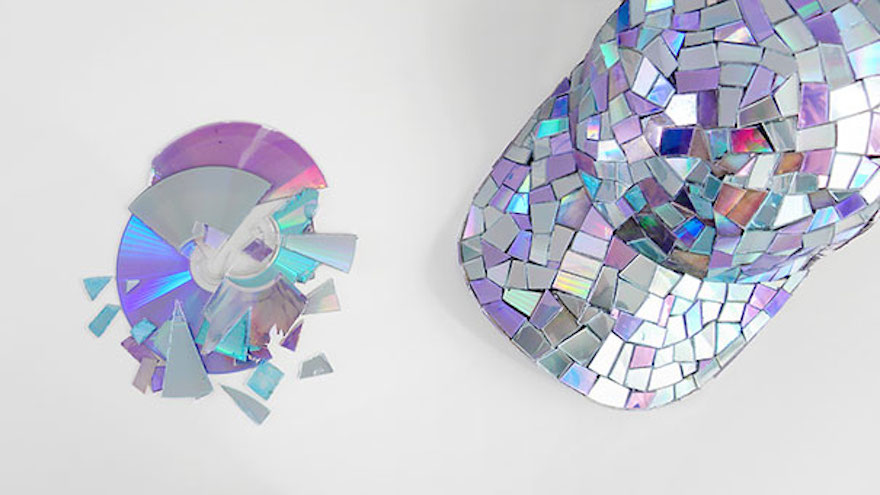 д. Перейти к: поиск и удаление дубликатов сейчас >
д. Перейти к: поиск и удаление дубликатов сейчас >
2. Удаление программ
Для многих пользователей компьютеров большая часть дискового пространства используется приложениями и играми. Если вы обнаружите, что больше не используете определенные программы, вы можете удалить их с жесткого диска.
Опять же, Windows предоставляет возможность легко избавиться от любых нежелательных программ, которые могут быть на нашем компьютере. Чтобы удалить/удалить программы, выполните следующие действия:
- Пуск -> Панель управления -> Удаление программы
- Отсортируйте список программ по размеру файла, щелкнув заголовок «Размер». Теперь вы можете видеть, какие программы занимают больше всего места на вашем компьютере.
- Выберите любую программу, которую вы хотите удалить, и нажмите «Удалить»
3. Удалить повторяющиеся файлы
Вероятно, у вас со временем накопились дубликаты файлов, которые не нужны для работы вашего компьютера. К сожалению, в Windows нет простого способа найти и удалить эти дубликаты файлов, поэтому необходимо стороннее программное обеспечение.
К сожалению, в Windows нет простого способа найти и удалить эти дубликаты файлов, поэтому необходимо стороннее программное обеспечение.
Существует ряд приложений для удаления дубликатов файлов, но здесь мы рассмотрим Duplicate Sweeper. Duplicate Sweeper имеет понятный и простой интерфейс, легко находит и удаляет дубликаты.
Duplicate Sweeper использует расширенный алгоритм поиска для сканирования вашего компьютера на наличие файлов с одинаковым содержимым, даже если файлы имеют разные имена. Duplicate Sweeper найдет дубликаты документов, фотографий и музыки на вашем компьютере и удалит их за вас, освободив много места для файлов, которые вам действительно нужны.
Вы можете разрешить Duplicate Sweeper автоматически выбирать дубликаты файлов для удаления, используя ваши настройки, или выбирать отдельные файлы самостоятельно. Приложение отправит ваши дубликаты файлов в корзину или корзину, поэтому, если вы передумаете, вы сможете восстановить удаленные файлы в их исходное местоположение.
Попробуйте бесплатную пробную версию Duplicate Sweeper ▼
Получите электронное письмо со ссылкой для загрузки бесплатной пробной версии на свой компьютер:
Адрес электронной почты:Примечание. Мы уважаем вашу конфиденциальность. Мы не будем делиться вашим адресом электронной почты с кем-либо еще или рассылать вам спам.
Для получения дополнительной информации о Duplicate Sweeper или для загрузки бесплатной пробной версии:
Дублировать домашнюю страницу Sweeper4. Удалите большие ненужные файлы
Само собой разумеется, что самый быстрый способ освободить место на вашем компьютере — это удалить самые большие файлы.
Мы уже видели, как удалять приложения, но как искать файлы других типов на компьютере и сортировать их по размеру?
- Откройте Проводник на вашем ПК.
- Выберите место, в котором вы хотите искать файлы (для поиска по всему компьютеру выберите «Этот компьютер»).
- В поле поиска в правом верхнем углу окна введите «size:», а затем размер файла, который вы хотите найти.
 .. Например, «size:gigantic» будет искать файлы, размер которых превышает 4ГБ.
.. Например, «size:gigantic» будет искать файлы, размер которых превышает 4ГБ.- «Гигантский» (>4 ГБ)
- «Огромный» (1–4 ГБ)
- «Большой» (128 МБ — 1 ГБ)
- «Средний» (1 — 128 МБ)
- «Малый» (16 КБ — 1 МБ)
- «Крошечный» (0–16 КБ)
- «Пустой» (0 КБ)
- Нажмите Enter/Return, чтобы начать сканирование. Сканирование может занять некоторое время в зависимости от объема содержимого на выбранном вами диске/в папке.
- Вы получите список всех файлов в выбранном вами месте, размер которых не превышает ваши ограничения. Просмотрите файлы и удалите ненужные, щелкнув правой кнопкой мыши > Удалить.
Не забывайте, что удаление файлов только перемещает их в корзину. Если вы хотите навсегда удалить эти файлы, очистите корзину.
5. Очистка диска
Windows поставляется с несколькими замечательными инструментами, которые помогут содержать память вашего компьютера в чистоте и порядке. Проблема в том, что не все знают, где найти эти функции или что искать.
Проблема в том, что не все знают, где найти эти функции или что искать.
Очистка диска является одним из таких инструментов. Это позволяет вам удалять данные, такие как временные файлы, которые со временем могут составлять ГБ (гигабайты) данных.
Для доступа к функции очистки диска:
- Перейти к окну «Компьютер» (Пуск -> Компьютер)
- Щелкните правой кнопкой мыши жесткий диск и выберите «Свойства».
- На вкладке «Общие» нажмите «Очистка диска»
- Windows просканирует ваш диск и сообщит вам, сколько места вы можете сэкономить, запустив очистку диска
- Выберите файлы, которые вы хотите удалить с диска, и нажмите OK
Еще одна функция, о которой следует упомянуть, — «Очистка системных файлов». С помощью этой функции вы можете удалить старые точки восстановления Windows с вашего диска, оставив только самую последнюю. Если вы хотите использовать эту функцию, убедитесь, что ваш компьютер работает должным образом, так как после удаления точек восстановления вы не сможете вернуться к ним.
Чтобы использовать «Очистить системные файлы»:
- Щелкните Очистить системные файлы
- Перейдите на вкладку «Дополнительные параметры» в окне «Очистка диска»
- Нажмите «Очистить…» под заголовком «Восстановление системы и теневые копии».
6. Временные файлы
«Подождите, мы только что удалили временные файлы с помощью Windows Disk Cleanup», — слышите вы. Да, мы удалили временные файлы, содержащие веб-страницы, сохраненные на вашем жестком диске для быстрого просмотра. К сожалению, метод очистки диска не включает файлы, сохраненные внешними приложениями, такими как Google Chrome или Mozilla Firefox. На вашем компьютере все еще могут храниться куки-файлы, история Интернета и кэши на гигабайты.
Вы можете удалить эту информацию прямо из браузера или с помощью стороннего приложения.
Например, используя Google Chrome, вы можете открыть меню настроек (3 точки рядом с адресной строкой) -> Дополнительные инструменты -> Очистить данные просмотра…
Отсюда вы можете выбрать, какие данные вы хотите удалить, затем нажмите «Очистить данные просмотра».
7. Вынести мусор
Некоторые из этих файлов, которые мы удалили с помощью описанных выше шагов, могут в конечном итоге быть перемещены в корзину. Это хорошая мера безопасности, потому что, если вы допустили ошибку и удалили файл, который теперь хотите вернуть, вы можете легко восстановить файл из корзины.
Однако файлы в корзине по-прежнему занимают место на вашем компьютере. Если вы уверены, что хотите удалить файлы из корзины, вы можете выбрать файлы и щелкнуть правой кнопкой мыши, чтобы удалить их, или просто нажать «Очистить корзину», чтобы окончательно удалить все файлы.
8. Храните данные во внешнем хранилище или в облаке
Все предыдущие методы в этом списке описывают, как удалить или удалить файлы с вашего компьютера, которые вам могут не понадобиться. Однако как насчет файлов, которые вы хотите сохранить, таких как ценные фотографии, видео и музыка? Эти типы носителей могут накапливаться в серьезном пространстве для хранения, но если у вас больше нет места для них на жестком диске вашего ПК, у вас все еще есть варианты!
Распространенным методом обеспечения безопасности данных является их перенос во внешнее хранилище. Существует 2 платформы для хранения ваших данных в другом месте с вашего основного компьютера: физическое хранилище и облачное хранилище.
Существует 2 платформы для хранения ваших данных в другом месте с вашего основного компьютера: физическое хранилище и облачное хранилище.
Физические хранилища бывают разных форм и размеров, но чаще всего их можно рассматривать как USB-накопители или внешние жесткие диски. Перенос данных с жесткого диска вашего ПК на внешний жесткий диск позволяет вам удалить исходные файлы на вашем ПК, сохраняя при этом их безопасное хранение. Излишне говорить, что это может очистить огромный кусок дискового пространства на вашем ПК.
Облачное хранилищепозволяет хранить файлы на удаленных серверах и получать к ним доступ через Интернет. Существует множество различных поставщиков облачных услуг: Apple iCloud и Microsoft OneDrive — лишь два примера. Большинство провайдеров предлагают определенное количество места для хранения бесплатно, а затем дают возможность ежемесячно платить за дополнительное место для хранения, если оно вам понадобится.
Учтите также, что облачное хранилище не защищено от дубликатов файлов. Поскольку многие облачные сервисы взимают плату за дополнительное пространство, крайне важно удалить дубликаты файлов, чтобы сэкономить ценное пространство и сэкономить деньги. Ознакомьтесь с нашим руководством по управлению файлами Google Диска и удалению дубликатов.
Поскольку многие облачные сервисы взимают плату за дополнительное пространство, крайне важно удалить дубликаты файлов, чтобы сэкономить ценное пространство и сэкономить деньги. Ознакомьтесь с нашим руководством по управлению файлами Google Диска и удалению дубликатов.
9. Дефрагментация жесткого диска
При добавлении нового файла на компьютер для его хранения выделяется определенная часть жесткого диска. Однако после постоянного сохранения и удаления файлов диск становится «фрагментированным». Это означает, что на вашем жестком диске есть пробелы, куда не поместятся последующие файлы, поэтому они остаются незанятыми.
Фрагментация влияет не только на доступное свободное пространство на жестком диске, но и негативно влияет на способность компьютера хранить данные последовательно, что снижает его скорость.
К счастью, Windows позаботилась о нас, предоставив инструмент «Дефрагментация диска». Используя этот инструмент, мы можем проанализировать, какие из наших дисков выиграют от дефрагментации, прежде чем приступить к дефрагментации. Это очень полезно, так как если у вас есть большой диск, полный данных, дефрагментация может занять значительное время.
Это очень полезно, так как если у вас есть большой диск, полный данных, дефрагментация может занять значительное время.
Чтобы использовать этот инструмент, нажмите значок Windows или меню «Пуск», затем начните вводить «Дефрагментация». В списке поиска щелкните Дефрагментация диска. Как только вы увидите окно инструмента, вы можете выбрать каждый диск и проанализировать их, чтобы определить, какой процент из них фрагментирован. Более высокие проценты означают более высокую фрагментацию.
Чтобы дефрагментировать диск, просто нажмите «Дефрагментация диска».
Примечание:
- Не рекомендуется слишком часто выполнять дефрагментацию жесткого диска, так как постоянная запись и стирание данных может сократить срок службы жесткого диска.
- Также стоит отметить, что велись споры о том, является ли дефрагментация SSD (твердотельных накопителей) полезной или вредной для накопителя. Если вы не уверены, вы можете прочитать обсуждение на PC World.
10.
 Достаточное количество оперативной памяти
Достаточное количество оперативной памятиRAM (оперативное запоминающее устройство) — это аппаратное обеспечение вашего компьютера, которое определяет, как вы храните данные. ОЗУ хранит данные или инструкции, которые вы часто используете, обеспечивая быстрые процессы чтения или записи для повышения общей скорости работы вашего компьютера.
Звучит здорово, правда? Верно. Однако, если у вас недостаточно оперативной памяти, ваш компьютер начнет хранить избыточную информацию, которая должна храниться в оперативной памяти, вместо этого на вашем жестком диске. Затем, когда ваш компьютер хочет прочитать или записать эти данные, это гораздо более медленный процесс между жестким диском и компьютером, чем RAM-компьютер.
По этим причинам убедитесь, что у вас достаточно оперативной памяти для процессов, которые вы обычно выполняете на своем компьютере. Возможно, стоит отметить, что обычному пользователю, который занимается редактированием текста и просмотром веб-страниц, не потребуется столько оперативной памяти, сколько пользователю, который часто запускает несколько программ одновременно, включая программное обеспечение для редактирования фотографий или видео и рендеринга.

 exe /hibernate выключен
exe /hibernate выключен  Если вам нужно освободить больше места (диск по-прежнему отмечен красным), перейдите к следующему совету.
Если вам нужно освободить больше места (диск по-прежнему отмечен красным), перейдите к следующему совету. Чтобы изменить программу, нажмите Изменить или восстановить . Если вам будет предложено ввести пароль администратора или подтверждение, введите пароль или предоставьте подтверждение.
Чтобы изменить программу, нажмите Изменить или восстановить . Если вам будет предложено ввести пароль администратора или подтверждение, введите пароль или предоставьте подтверждение. )
)

 Настройки , выберите Опции , а затем выберите Сделать все файлы доступными только онлайн .
Настройки , выберите Опции , а затем выберите Сделать все файлы доступными только онлайн .

 Важно проконсультироваться с производителем вашего ПК, чтобы узнать, какие типы SD-карт доступны на вашем ПК.
Важно проконсультироваться с производителем вашего ПК, чтобы узнать, какие типы SD-карт доступны на вашем ПК. 0 с портом USB 2.0. Узнайте у производителя вашего ПК, какие USB-порты поддерживает ваш ПК.
0 с портом USB 2.0. Узнайте у производителя вашего ПК, какие USB-порты поддерживает ваш ПК. com), в приложении для Windows 8.1 и Windows RT 8.1, в классических приложениях для ПК или Mac и в приложениях для вашего компьютера. мобильные устройства.
com), в приложении для Windows 8.1 и Windows RT 8.1, в классических приложениях для ПК или Mac и в приложениях для вашего компьютера. мобильные устройства. .. Например, «size:gigantic» будет искать файлы, размер которых превышает 4ГБ.
.. Например, «size:gigantic» будет искать файлы, размер которых превышает 4ГБ.